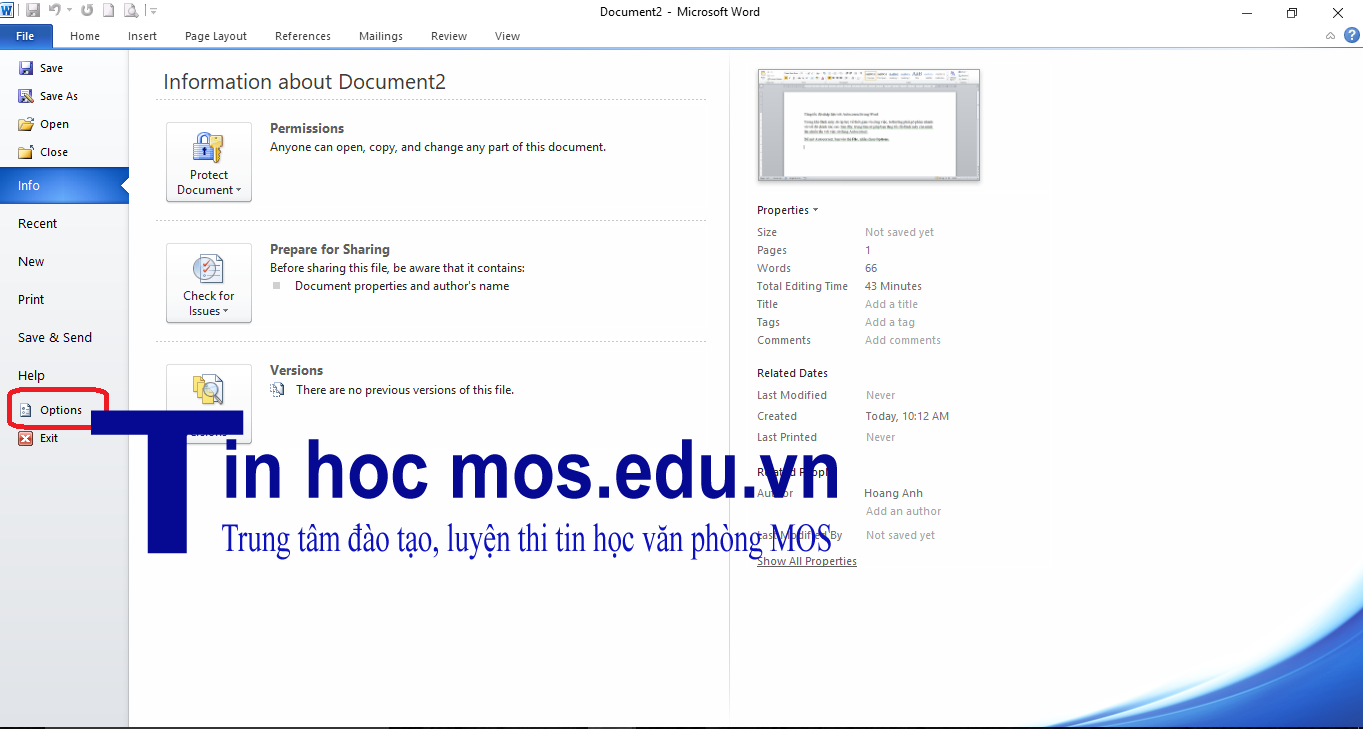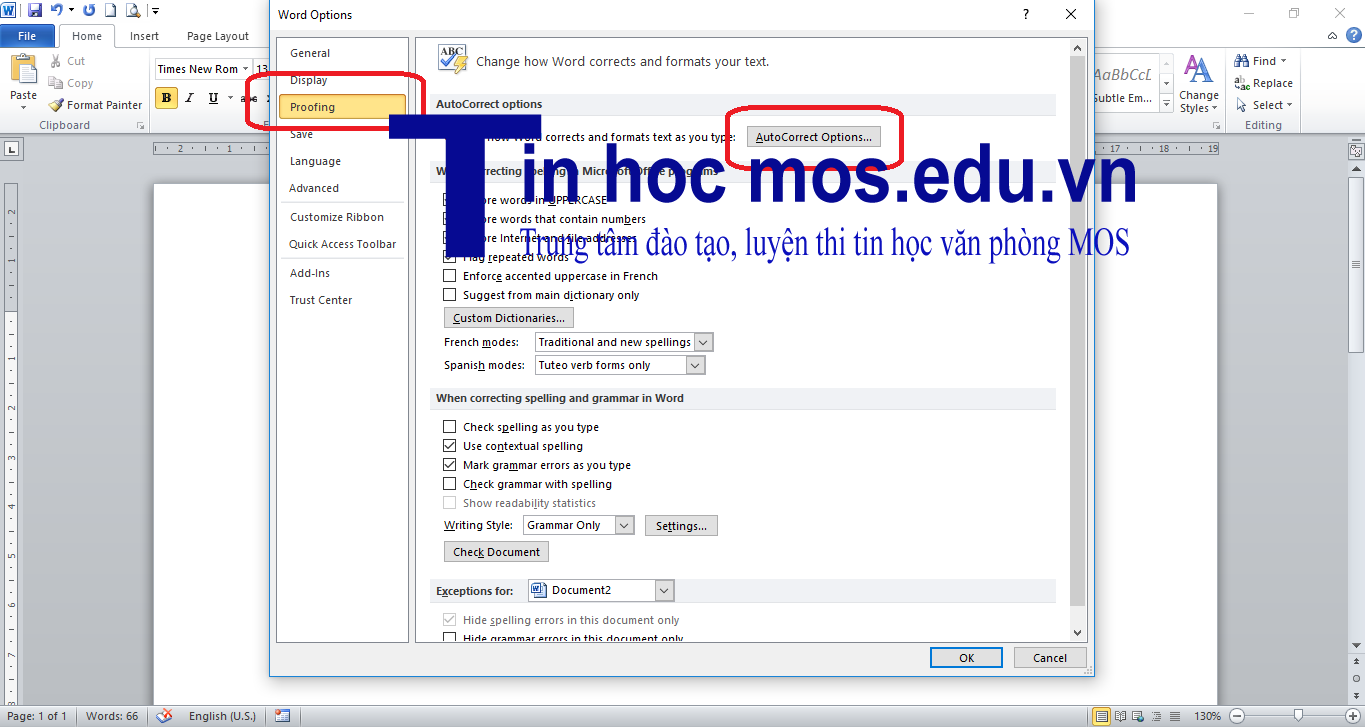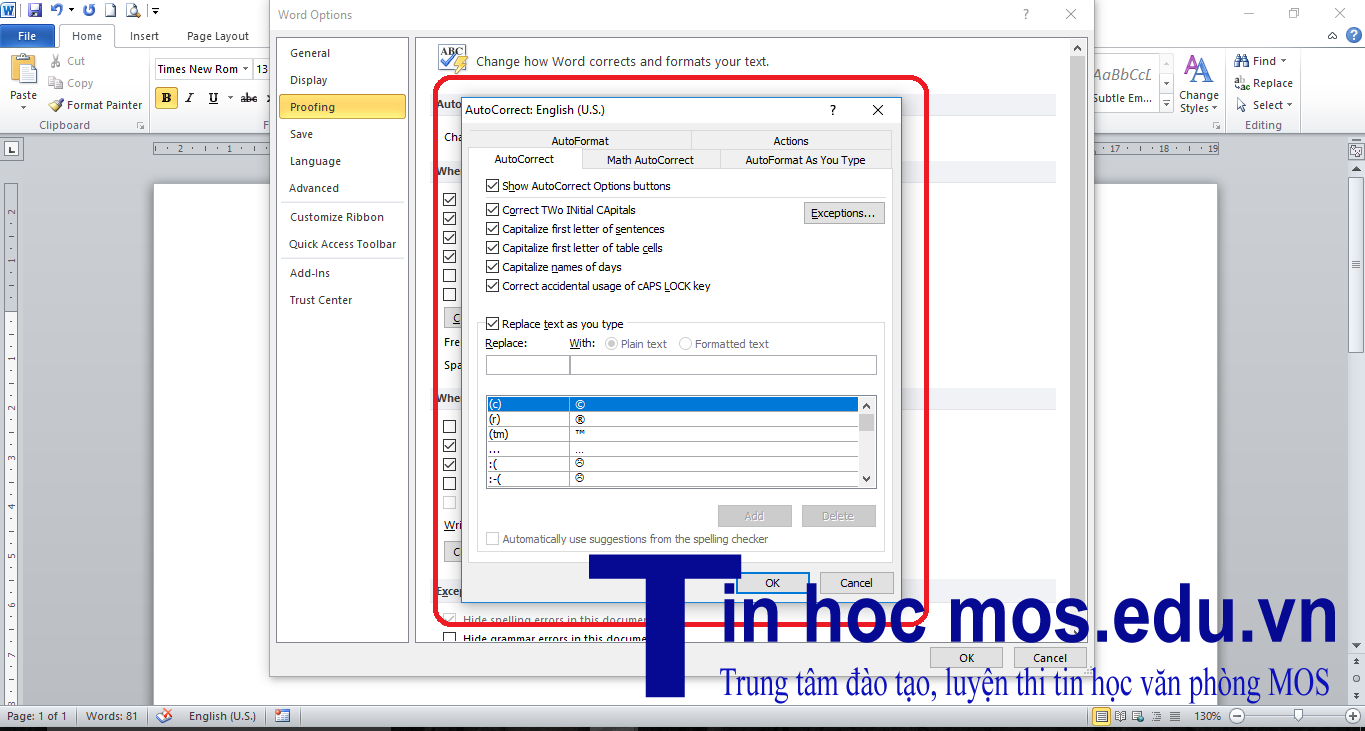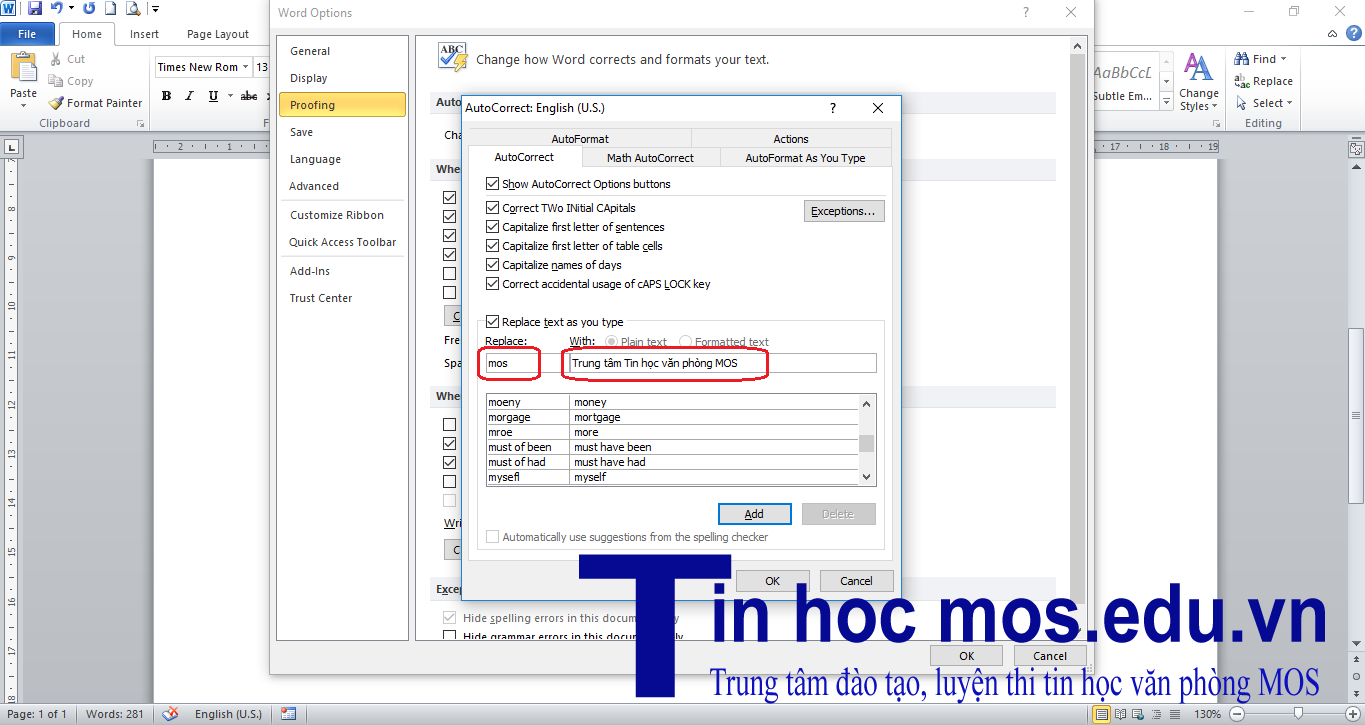Mục lục

Trong khi đánh máy, do áp lực về thời gian và công việc, ta thường phải gõ phím nhanh và với độ chính xác cao. Sau đây, trung tâm sẽ giúp bạn tăng tốc độ đánh máy của mình lên nhiều lần với việc sử dụng AutoCorrect.
Để mở Autocorrect, bạn vào thẻ File, nhấn chọn Options.
Lập tức hộp thoại Word Options hiện ra, chọn Proofing, sau đó chọn AutoCorrect Options. su dung autocorrect trong word
Hộp thoại AutoCorrect hiện ra, cho bạn một danh sách các lựa chọn bạn có thể cài đặt. Có thể thấy là trong trường hợp này, mọi lựa chọn AutoCorrect đều được tích. Bạn có thể kích vào ô tương ứng trước từng option chọn/ bỏ theo ý thích. su dung autocorrect trong word
Cụ thể: su dung autocorrect trong word
- Show AutoCorrect Options buttons: Hiện nút AutoCorrect Options.
- Correct Two Initial Capitals: Sửa 2 chữ cái được viết hoa liền nhau thành chữ đầu viết hoa, chữ sau viết thường.
- Capitalize first letter of sentences: Viết hoa chữ cái đầu câu.
- Capitalize first letter of table cells: Viết hoa chữ cái đầu trong ô bảng.
- Capitalize names of days: Viết hoa tên của ngày.
- Correct accidental usage of Caps lock key: Sửa các trường hợp vô tình dùng Caps Lock.
- Replace text as you type: Thay văn bản khi bạn đánh máy.
Với lựa chọn Replace text as you type, bạn có thể cài đặt các kí hiệu viết tắt để phần mềm tự động thay vào văn bản. Giả sử nếu bạn muốn cài đặt cứ gõ “mos” sẽ hiện ra “Trung tâm Tin học văn phòng MOS”, làm như sau:
Ở ô đầu tiên gõ “mos”, ô thứ hai gõ “Trung tâm Tin học văn phòng MOS”. Nhấn OK. Như vậy, những lần sau, khi bạn gõ “mos” vào Word, nó sẽ ngay lập tức hiện ra dòng “Trung tâm Tin học văn phòng MOS” thế vào chỗ ấy.
Để có kiến thức chắc chắn về các phần mềm tin học cũng như nắm rõ các thủ thuật giúp công việc văn phòng của bạn trở nên đơn giản, dễ dàng và tiết kiệm thời gian hơn, bạn có thể tham khảo các khóa học tin học văn phòng tại Hà Nội của Trung tâm Tin học Văn phòng MOS trong tháng 10.